【Tableau】特定の曜日だけ色分けする方法
実績を確認する際、日ごとのトレンドを表示しつつ、
特定の曜日同士でも比較したいケースがあると思います。
例)投稿日は2024/7/15(月祝)で、2024/7/12(金)の実績が最新。
➡ 全体においては特に目立った実績ではないけれど、
金曜日に限って比較するとどうなのか?
もしかすると、金曜日の中では好調かも?等々。
そこで今回は、
色分けを活用して「最新稼働日と、同じ曜日同士の実績比較」を行います。
※イメージ ↓

※上記は都合上詳細のディメンション等は掲載できないので、以後サンプルスーパーストアのデータを使用します。
【操作の手順】
⓪色分け前のデータ準備
まずは曜日ごとに色分けする前に、今回の前提です。
売上を日ごとの棒グラフで表現し、期間は2016年10月~11月としています。
※少し逸れますが、
ヘッダーを右クリックし「欠落した値を表示」を選択しています。
この後特定の曜日を可視化するにあたり、
曜日が等間隔に並んでいた方が分かりやすいためです。
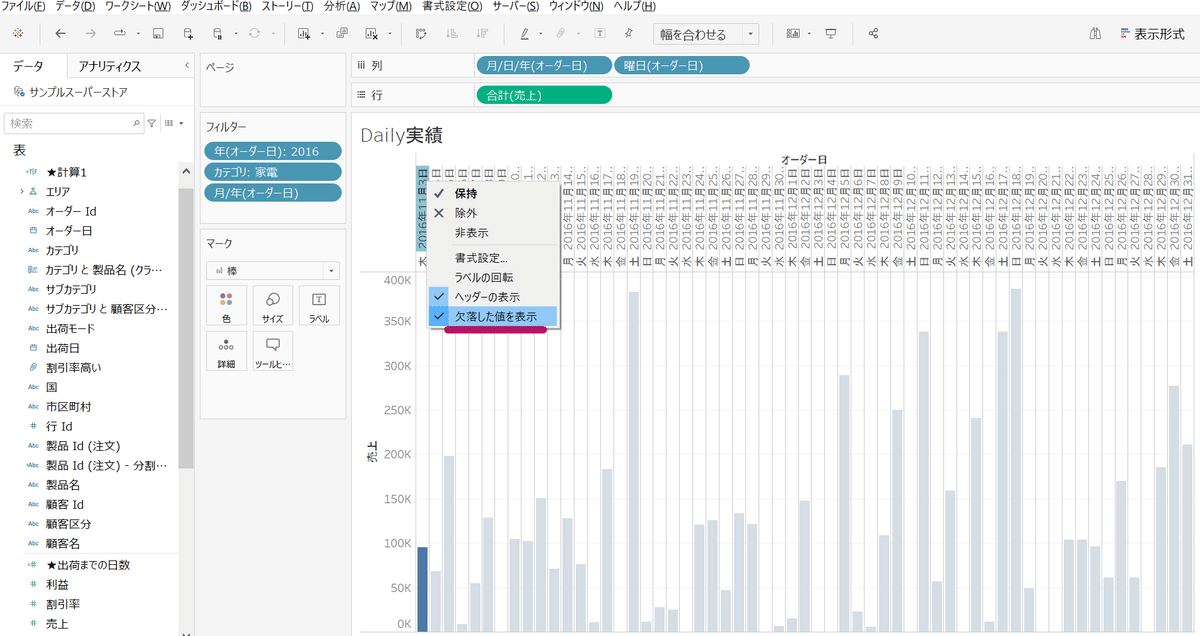
①「最新注文日」を算出
「MAX(オーダー日)」とすることで、オーダー日の中で最も最大の=最新の日付が算出されます。
こちらをFIXEDで固めることで、どのケースでも最新注文日が表示されることになります。

➁「最新注文日の曜日」を算出
次に、先ほど算出した「最新注文日」を曜日に変換します(式の左半分)。
また式の右半分は、「それぞれのオーダー日の曜日」の意味になります。
これらを=で繋ぐことで、
仮に最新注文日の曜日が土曜日だとすると、
真:土曜日
偽:他の曜日
という区別ができることになります。
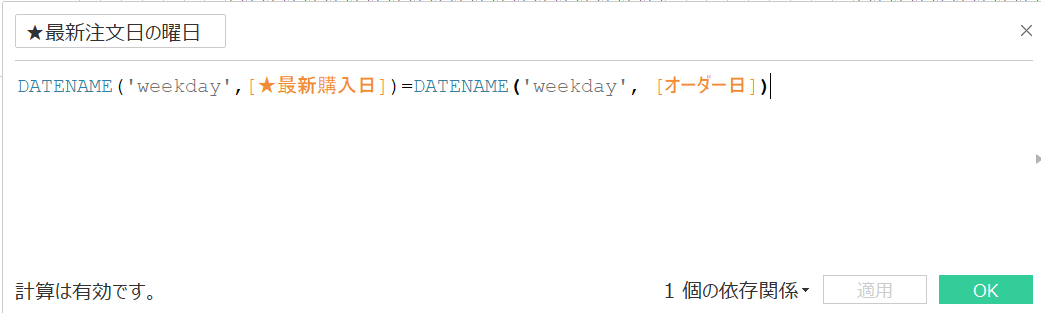
③「最新注文日の曜日」を「色」に適用
あとは先ほど作成した「最新注文日の曜日」を「色」に落とすことで、
最新注文日の曜日(=土曜日)とそれ以外の曜日で色分けができました。
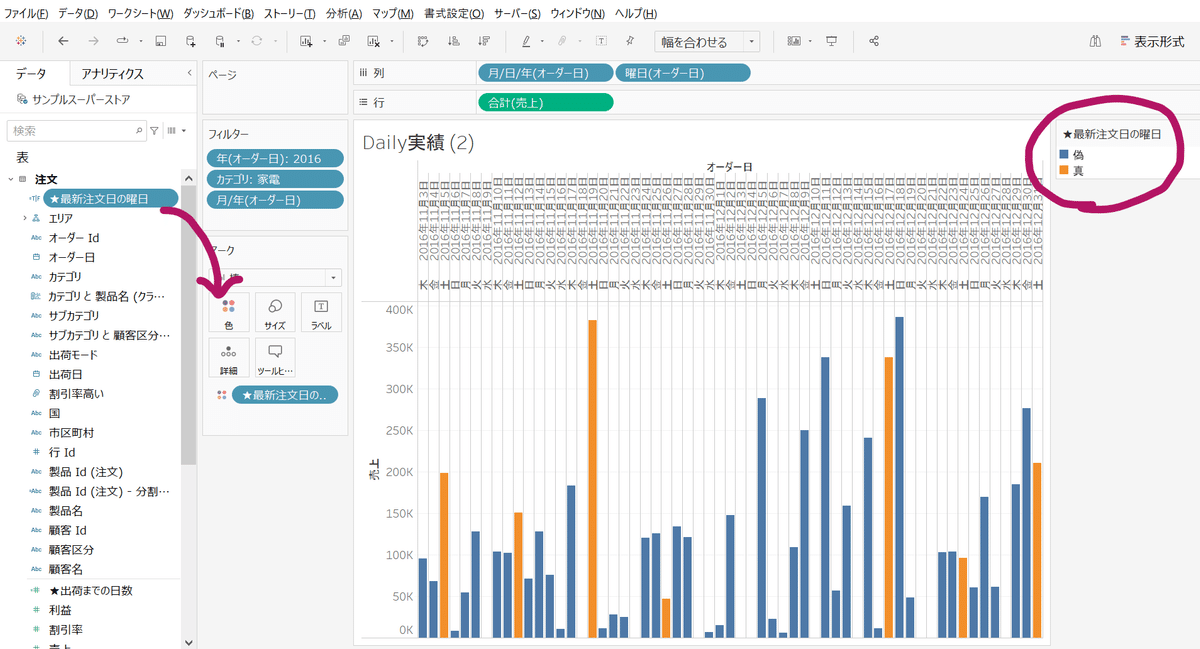
あとは好みですが、違いが分かりやすいように
その他の曜日をグレーにするなどして調整するのも〇かと思われます。

今回は以上の流れで、
「日ごとのトレンドを表示しつつ、特定の曜日同士でも比較する」
ということを表現してみました。
もしさらに美しい方法をご存じでしたら、是非コメントいただけますと幸いです。
